怎么在Windows 10控制您的鼠标滚动速度 在Windows 10控制您的鼠标滚动速度的方法
发布时间:2017-07-04 14:49:13 浏览数:
今天给大家带来怎么在Windows,10控制您的鼠标滚动速度,在Windows,10控制您的鼠标滚动速度的方法,让您轻松解决问题。
这篇经验可以帮助你改变你的Windows 10计算机上的鼠标设置,以增加你的鼠标滚动速度为您节省时间和手指的疲劳。 具体方法如下:具体方法如下:
1开始 ->设置。
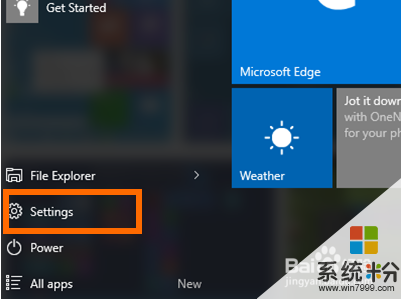 2
2从设置列表中选择设备 。
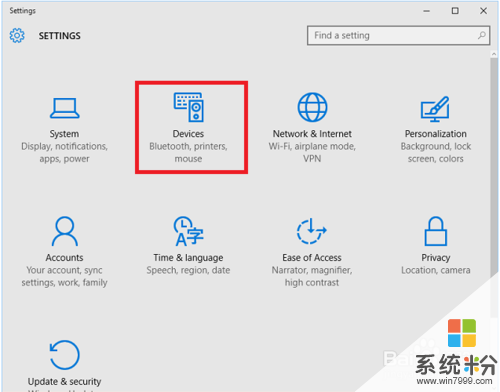 3
3从左侧面板中选择鼠标和触摸板 。 有此面板中两个鼠标设置控制鼠标滚轮。 第一个是滚动下的下拉框, 鼠标滚轮滚动 。 使用此选项滚动一次或多行 一次一个屏幕之间进行选择。 如果你选择第一个,你将能够使用滑块下方,以选择移动向上/向下与车轮的每个缺口的行数
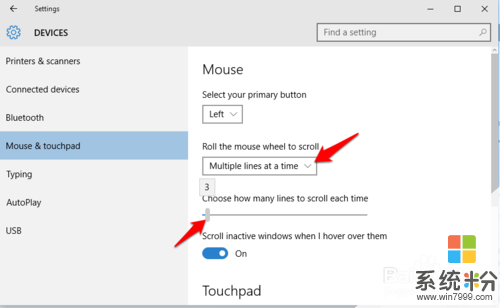 4
4一种常见的小鼠的特征是有一个水平滚动(推轮一侧到另一侧),除了正常的垂直滚动(纺丝轮上/下)。 您可以水平滚动设置为不同的速度比你的正常滚动。 向下滚动至底部,并单击附加鼠标设置访问此设置。
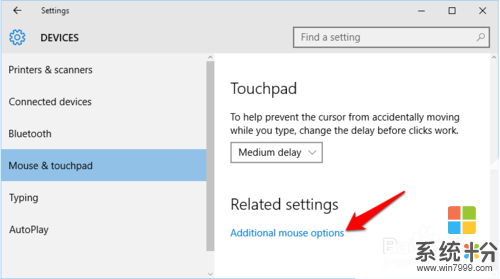 5
5从出现的窗口顶部的滚轮选项卡。 机顶盒(垂直滚动)在第3步已经设置的,但你可以在这里调整它。 坐落在第二个框的水平滚动设置,单击确定 。 为水平滚动常见用途是(每次一行)将其用于微调滚动或通过在一时间大量的行滚动。
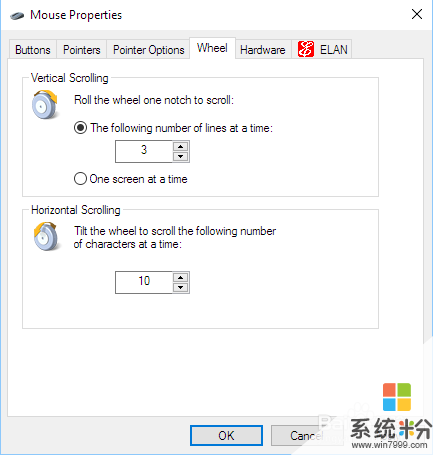
以上就是怎么在Windows,10控制您的鼠标滚动速度,在Windows,10控制您的鼠标滚动速度的方法教程,希望本文中能帮您解决问题。